Neste abrangente guia, mostraremos como editar fotos de paisagem com o Lightroom Classic CC para tirar o melhor proveito de suas imagens. Editar fotos de paisagem pode ser um desafio emocionante, especialmente quando se trata de encontrar a exposição e coloração certas. Neste tutorial, você aprenderá a utilizar diversas ferramentas de ajuste do Lightroom para maximizar o efeito dramático em suas fotografias de paisagem. Vamos seguir juntos os passos e descobrir como transformar suas fotos de paisagem em obras de arte radiantes.
Principais aprendizados
- Atente-se para a exposição correta do céu e da paisagem para preservar detalhes em ambas as áreas.
- Utilize ajustes locais como os controles de sombras, realces e pretos para aumentar contrastes de forma direcionada e destacar detalhes.
- Experimente com os controles de cor para refinar a coloração de suas imagens sem perder os tons naturais.
- Use vinhetas e filtros graduados para direcionar o foco para áreas específicas da imagem e minimizar elementos distrativos.
Instruções Passo a Passo
Seleção da Imagem e Exposição
No início, você irá selecionar a imagem que deseja editar no Lightroom. Certifique-se de que a exposição esteja equilibrada, especialmente se o céu estiver mostrando nuvens dramáticas. Muitas vezes, a imagem original pode parecer muito escura, o que significa que ajustes são necessários para destacar os detalhes.

Realize Ajustes Básicos
Abra a imagem no Lightroom e comece pelos ajustes básicos. Primeiramente, aumente a exposição para iluminar áreas escuras da imagem, como rochas e água. Observe como as rochas e a água evoluem à medida que você ajusta a exposição. Tome cuidado, pois muita exposição pode resultar em superexposição do céu e perda de detalhes.
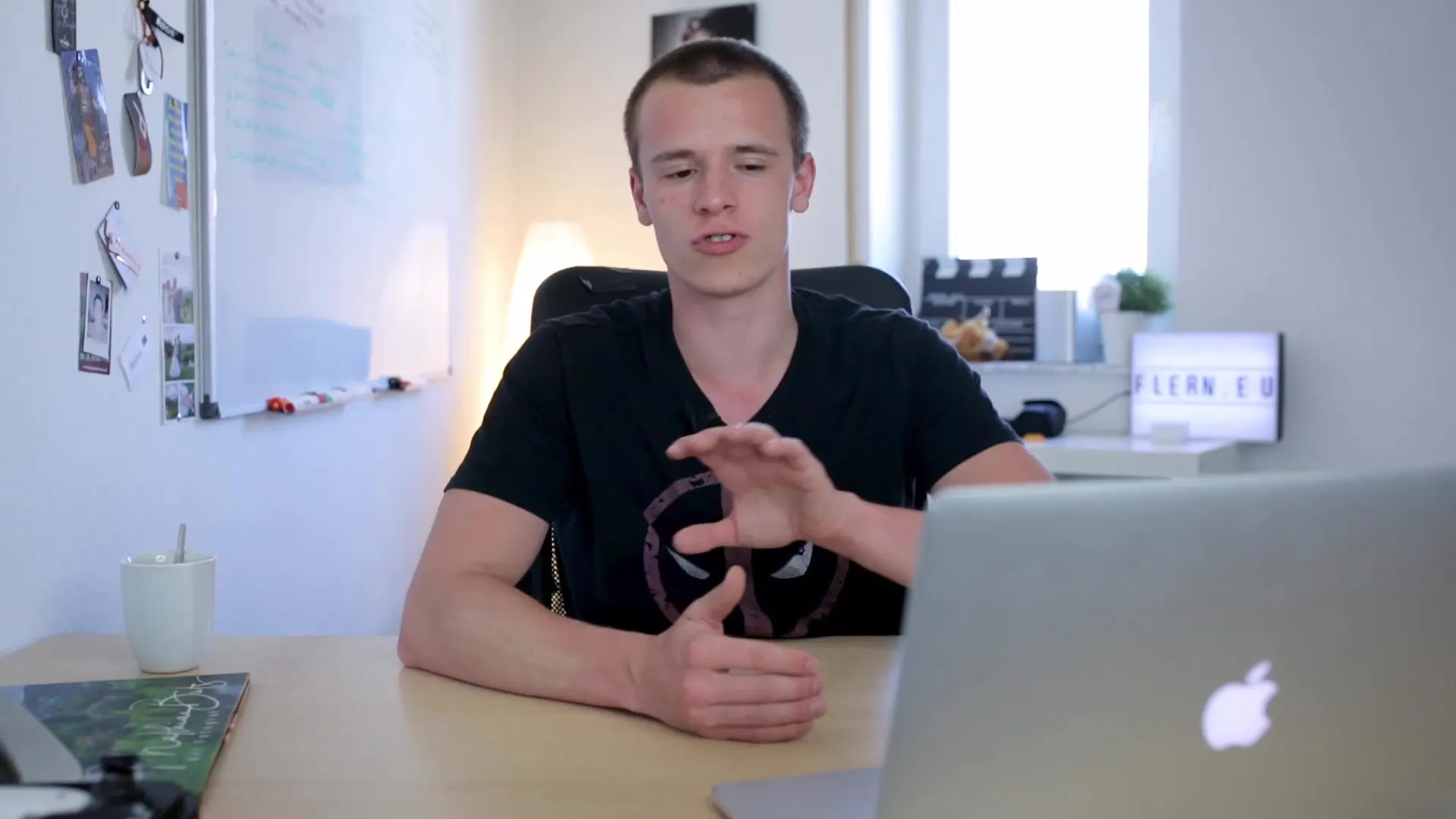
Ajuste de Sombras e Realces
Após ajustar a exposição geral, concentre-se em editar as sombras. As sombras são as áreas escuras da imagem que você deseja iluminar para tornar os detalhes visíveis. Desloque o controle deslizante das sombras para a direita até obter uma imagem equilibrada em que as rochas sejam visíveis, mas ainda mantenham sua estrutura natural. Em seguida, você pode diminuir um pouco os realces para destacar o contraste entre o céu e a paisagem e preservar detalhes no céu.
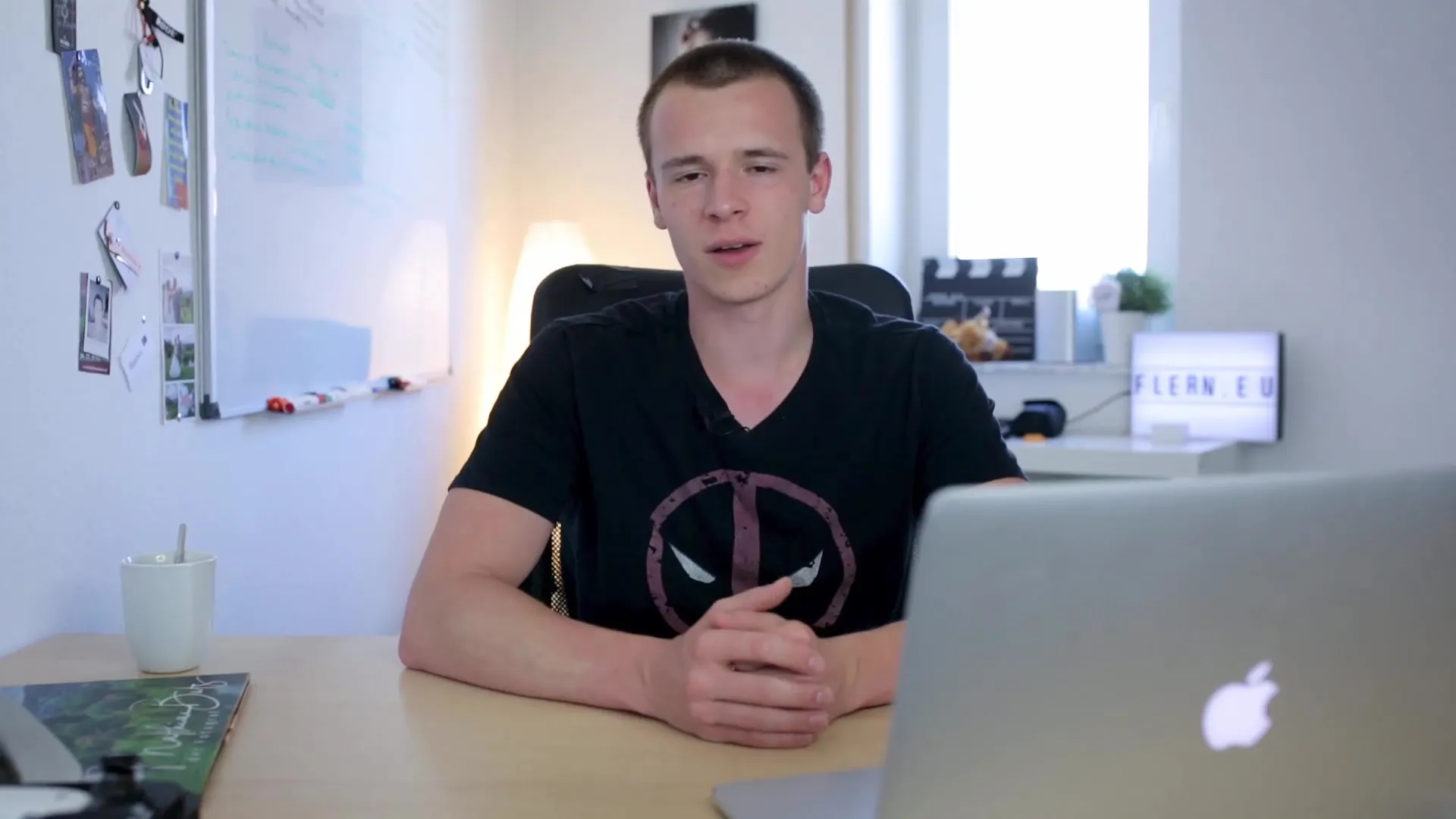
Aumentando o Contraste com Preto e Branco
Para dar mais profundidade e contraste à imagem, trabalhe agora com os controles de preto e branco. O controle de preto pode ajudar a criar sombras mais profundas, tornando a imagem mais dramática. Tome cuidado para não reduzir demais ao ajustar os valores de preto, pois isso pode fazer com que a imagem pareça plana. Em seguida, observe como o controle de branco afeta a imagem como um todo e experimente para aumentar o brilho das áreas mais claras.
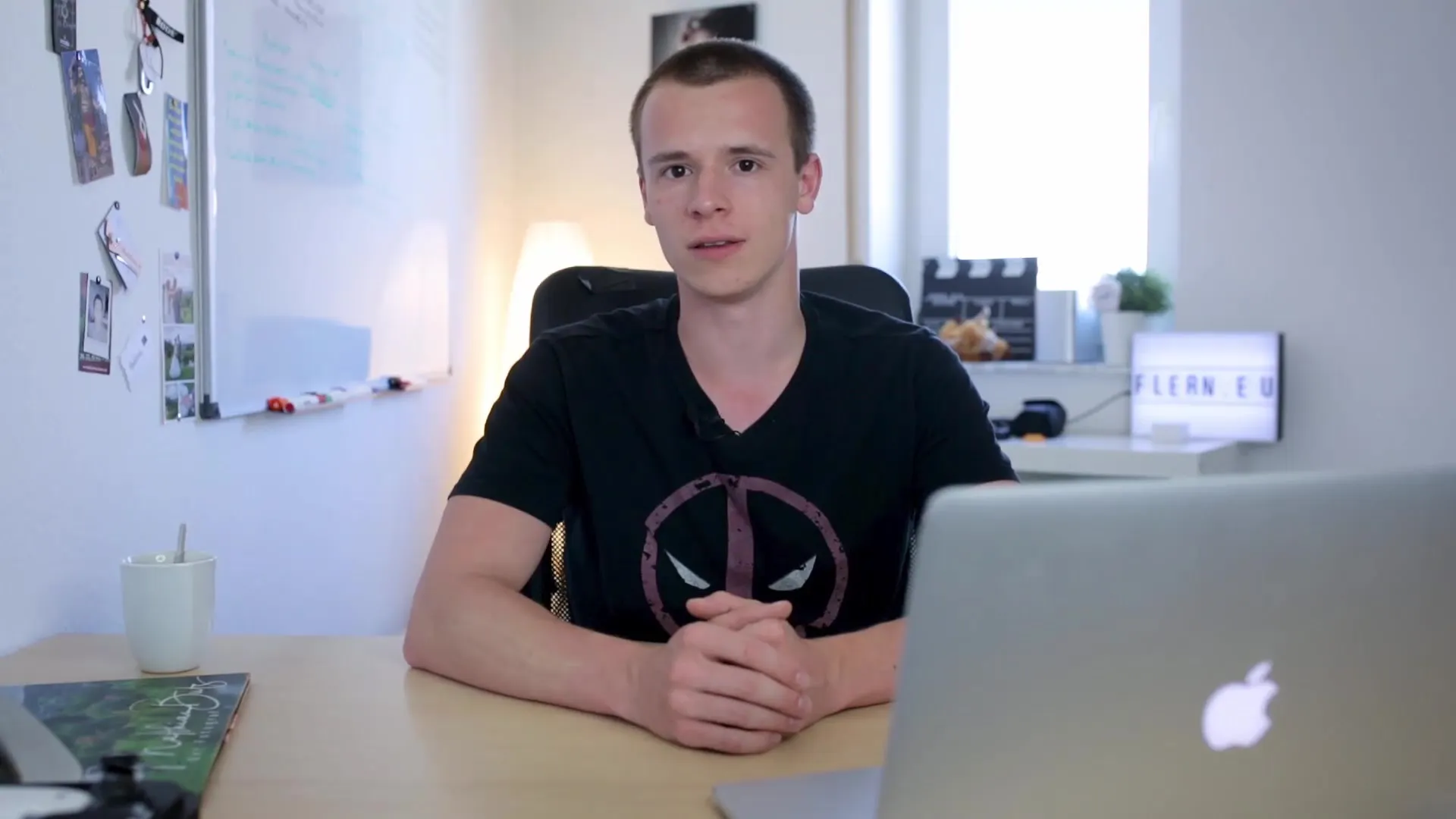
Optimizando a Saturação e Dinâmica
Após estabelecer um contraste sólido, dedique-se à saturação de cores. Use o controle de dinâmica para lidar melhor com as cores. Isso significa ajustar as cores menos saturadas sem exagerar nas cores que já são intensas. Isso fornecerá ao seu imagem cores mais vivas sem parecerem artificiais.
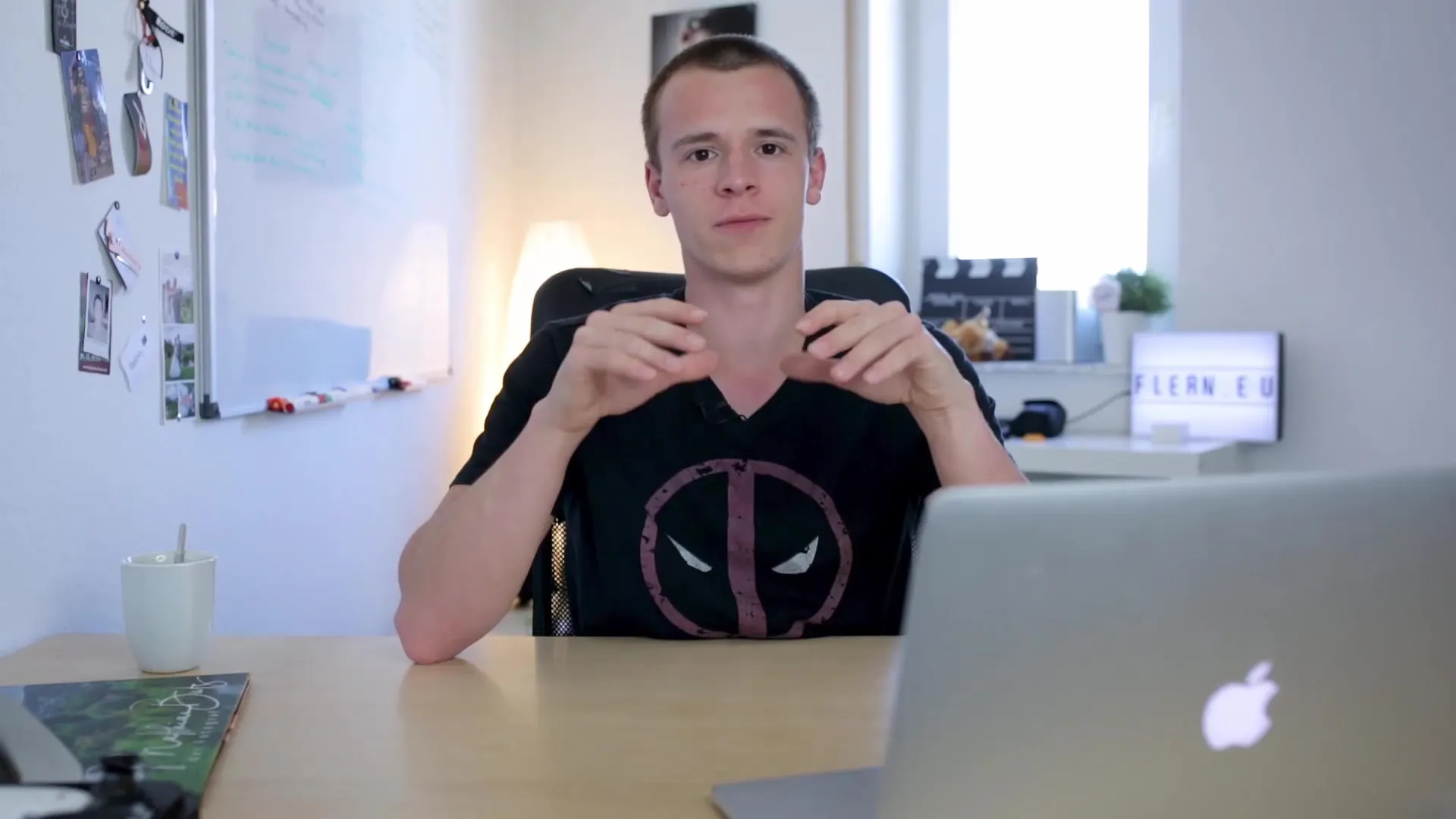
Ajuste de Tonalidades com Balanço de Branco
Caso a imagem fique com um tom azulado após os ajustes, você pode usar o balanço de branco para enfatizar os tons de amarelo e laranja do pôr do sol. Um leve ajuste para a direita deslocará os tons de cor, tornando a imagem mais quente. Use a visualização para ver como o ajuste afeta a imagem como um todo.
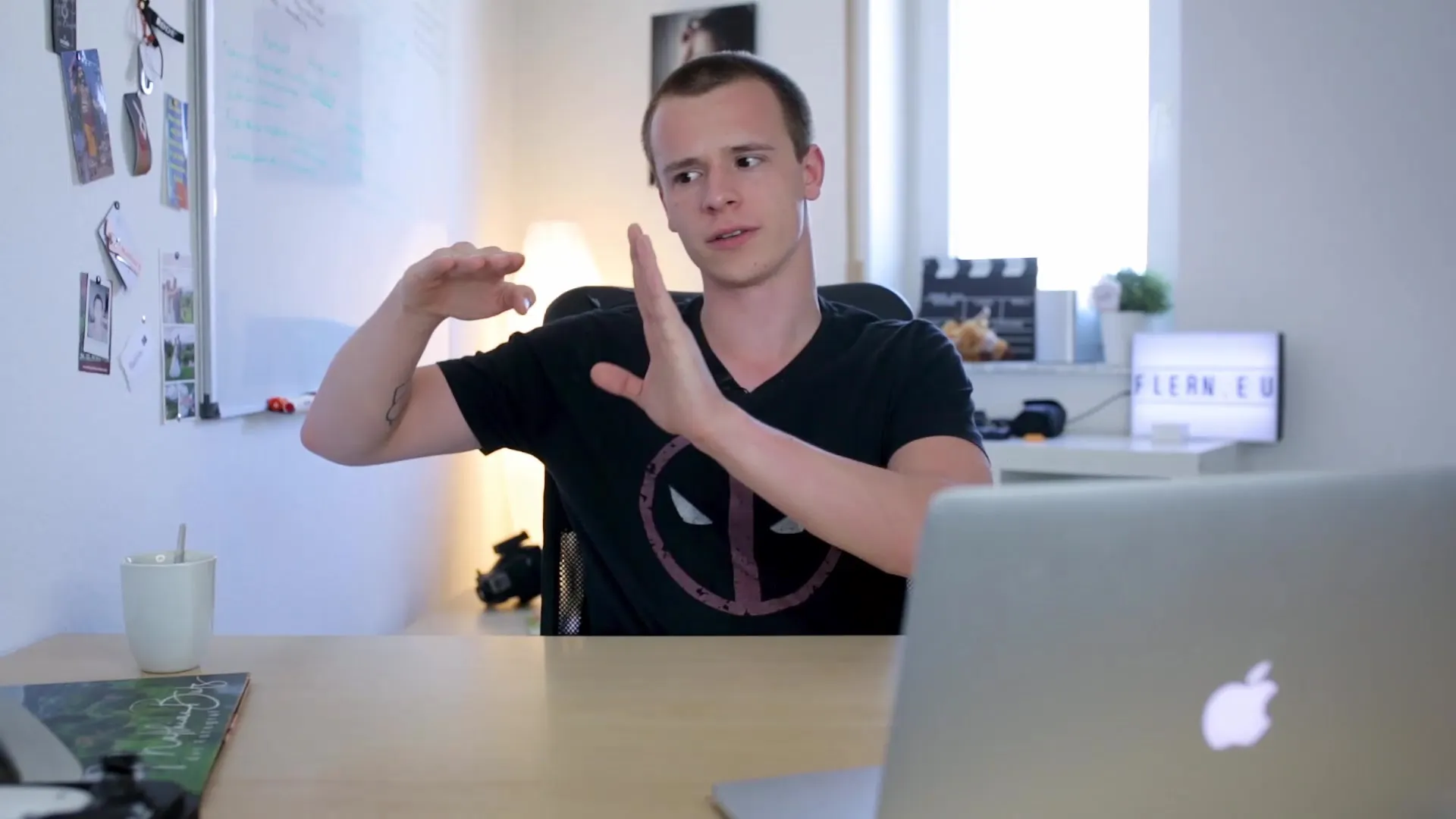
Ajustes Locais por Precisão
Agora chegou a parte emocionante - os ajustes locais. Use o filtro graduado para suavizar as áreas superiores da imagem, como o céu, e direcione o foco para os elementos centrais, como o farol. Passe o filtro sobre a parte superior da imagem e ajuste configurações como exposição e contraste desativadas para nivelar adequadamente o céu.
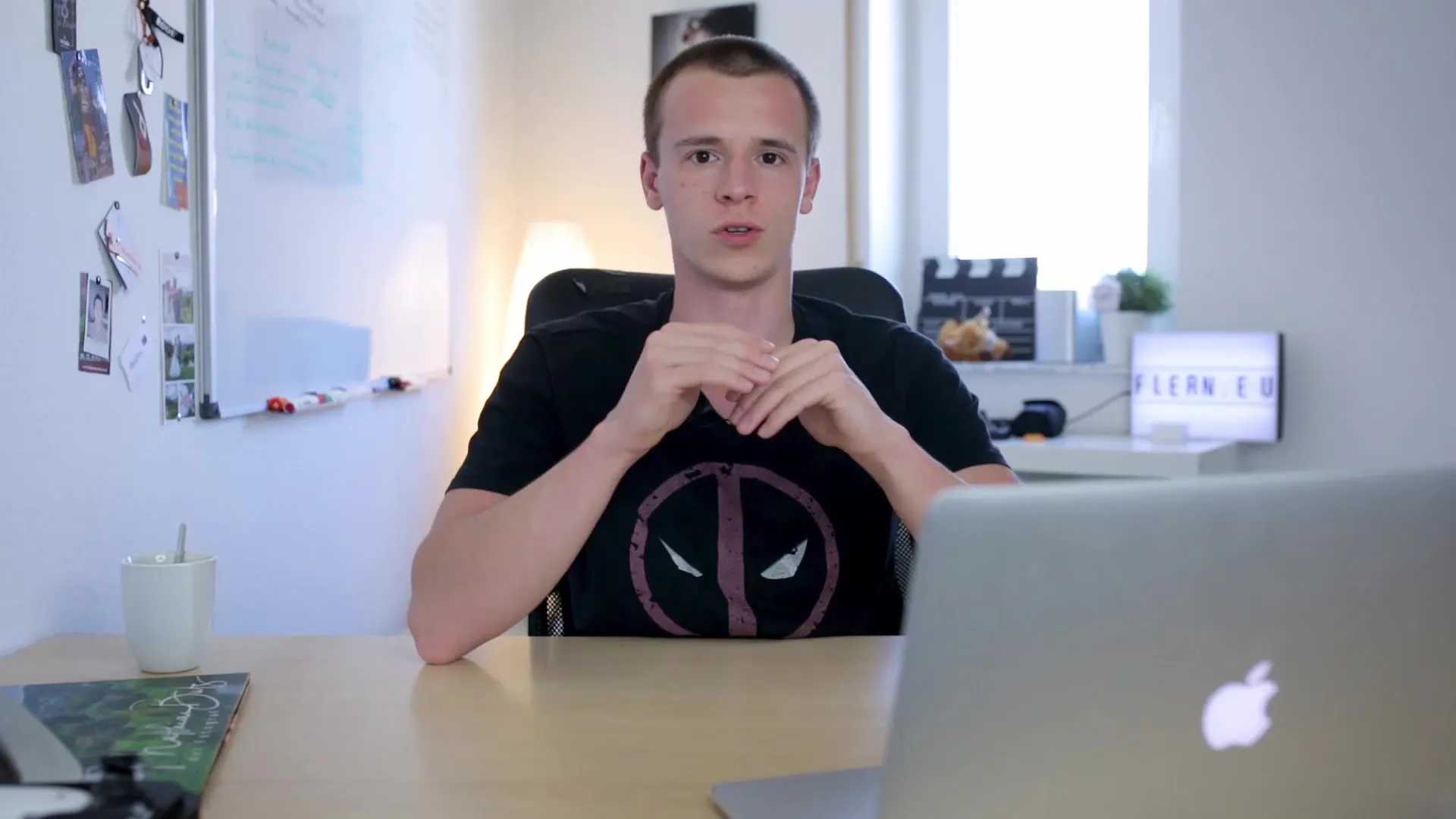
Adicionar vinhetas
Para direcionar o foco para o farol e a paisagem, você pode aplicar uma vinheta. Certifique-se de mantê-la sutil, ajustando-a levemente. Isso ajudará a direcionar o olhar do espectador para o centro da imagem sem parecer artificial.
Toques finais
Por fim, aumente a nitidez da imagem para realçar os detalhes. Tome cuidado para fazer isso de maneira sutil para evitar uma aparência excessivamente editada e perturbadora. Experimente diferentes níveis até encontrar o raio de nitidez perfeito.

Resumo
Neste guia passo a passo, aprendeu como editar fotos de paisagens no Lightroom Classic CC. Discutimos a importância da exposição correta, do ajuste das sombras e luzes, e do aumento de contrastes e cores. Essas técnicas ajudarão você a aproveitar o potencial da sua fotografia de paisagem e tornar suas imagens vibrantes e atraentes.
Perguntas frequentes
Como posso ajustar a exposição da minha imagem no Lightroom?Você pode ajustar a exposição movendo o controle deslizante de exposição para o painel direito do Lightroom.
Quais são os controles mais importantes no Lightroom para edição de paisagens?Os controles mais importantes são exposição, sombras, luzes, pretos e brancos.
Como posso tornar minhas cores mais vivas?Use o controle de dinâmica em vez do controle de saturação para cores mais refinadas.
Como devo lidar com céus superexpostos?O melhor método é ajustar a exposição para o céu e depois clarear a paisagem.
O que posso fazer se minha imagem parecer muito azul?Use o controle de balanço de branco para alterar o tom e realçar o calor do pôr do sol.


